|
|
| Posizione nel menu |
|---|
| TechDraw → Aggiungi linee → Linea guida |
| Ambiente |
| TechDraw |
| Avvio veloce |
| Nessuno |
| Introdotto nella versione |
| 0.19 |
| Vedere anche |
| Blocco di testo, Simbolo di saldatura |
Descrizione
Lo strumento TechDraw Linea guida aggiunge una linea a una Vista. Altri oggetti di annotazione, come un Blocco di testo, possono essere collegati alla linea guida per formare annotazioni complesse.
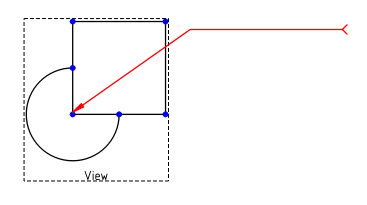
Linea guida aggiunta ad una Vista
Creazione
- Selezionare una vista.
- Esistono diversi modi per richiamare lo strumento:
- Premere il pulsante
Aggiungi linea guida.
- Selezionare l'opzione TechDraw → Aggiungi linee →
Aggiungi linea guida dal menu.
- Premere il pulsante
- Si apre un pannello delle azioni.
- Premere il pulsante Seleziona punti.
- Scegliere il primo punto sulla pagina per definire il punto iniziale della linea.
- Scegliere il punto successivo sulla pagina. Tenere premuto Ctrl per eseguire l'aggancio ad angoli multipli di di 22,5°. Facoltativamente, utilizzare un doppio clic anziché un clic singolo per completare l'immissione dei punti.
- Facoltativamente aggiungere più punti.
- Se non si ha fatto doppio clic su un punto: premere il pulsante Salva punti.
- Facoltativamente modificare il Simbolo Iniziale, Simbolo Finale, Colore, Larghezza e Stile della linea guida. Vedere Proprietà per ulteriori informazioni.
- Premere il pulsante OK.
Modifica
- Fare doppio clic su una Linea guida nella Vista ad albero.
- Si apre un pannello delle azioni.
- Per modificare i punti:
- Premere il pulsante Modifica punti.
- La Linea guida è contrassegnata da nodi temporanei.
- Trascinare uno o più nodi in una nuova posizione.
- Premere il pulsante Salva modifiche.
- Facoltativamente modificare il Simbolo Iniziale, Simbolo Finale, Colore, Larghezza e Stile della linea guida. Vedere Proprietà per ulteriori informazioni.
- Premere il pulsante OK.
Note
- Non è possibile aggiungere o rimuovere punti da una Linea guida esistente.
- Se non sono stati specificati punti al momento della creazione, al centro della vista viene posizionata una breve linea. Non c'è modo di correggere una linea del genere, dovrebbe essere cancellata.
- Per impostazione predefinita, la Linea guida orizzontale automatica preferenza è selezionata. Ciò significa che l'ultimo segmento di linea delle nuove Linee guida viene disegnato orizzontalmente. Se è presente un solo segmento il risultato sarà una singola linea orizzontale.
- E' possibile disattivare questa funzione orizzontale automatica per Le linee guida esistenti modificando la loro proprietà DatiAuto Horizontal.
Proprietà
Dati
Base
- DatiStart Symbol (
Enumeration): il simbolo all'inizio della Linea guida. Opzioni:Freccia piena,
Freccia aperta,
Tratto,
Punto,
Cerchio aperto,
Biforcazione,
Triangolo pieno, Nessuno.
- DatiEnd Symbol (
Enumeration): il simbolo alla fine della linea guida. Idem. - DatiX (
Distance): la coordinata X della linea guida relativa alla Vista. - DatiY (
Distance): la coordinata Y della linea guida relativa alla Vista.
Leader
- DatiLeader Parent (
Link): la vista a cui è associata la Linea guida. - DatiWay Points (
VectorList): i punti della Linea guida. - DatiScalable (
Bool): specifica se la Linea guida viene ridimensionata con DatiLeader Parent. - DatiAuto Horizontal (
Bool): specifica se l'ultimo segmento della Linea guida deve essere orizzontale.
Vista
Base
- VistaKeep Label (
Bool): non utilizzato. - VistaStack Order (
Integer): sovrapposto o sovrapposto rispetto ad altri oggetti di disegno. disponibile dalla versione 0.21
Line Format
- VistaColor (
Color): il colore della Linea guida. - VistaStile linea (
Enumeration): lo stile della Linea guida. Opzioni: Nessuna linea,Continuo,
A tratti,
Punto,
Tratto punto,
Tratto punto punto.
- VistaLine Width (
Length): la larghezza della Linea guida.
Script
Vedere anche: Autogenerated API documentation e Script di base per FreeCAD.
Lo strumento Linea guida può essere utilizzato nelle macro e dalla console Python utilizzando la seguente funzione:
myPage = FreeCAD.ActiveDocument().Page
myBase = FreeCAD.ActiveDocument().View
leaderObj = FreeCAD.ActiveDocument.addObject('TechDraw::DrawLeaderLine','DrawLeaderLine')
FreeCAD.activeDocument().myPage.addView(leaderObj)
FreeCAD.activeDocument().leaderObj.LeaderParent = myBase
#first waypoint is always (0,0,0)
#rest of waypoints are positions relative to (0,0,0)
leaderObj.WayPoints = [p0,p1,p2]
leaderObj.X = 5
leaderObj.Y = 5
Questa pagina è recuperata da https://wiki.freecad.org/TechDraw_LeaderLine